Mit dem Werkzeug Generate können Sie Coverages aus unbearbeiteten Koordinaten erstellen, die in einer Textdatei gespeichert sind. Sie können alle Koordinatendaten laden, die das für "Generate" geeignete Format aufweisen. Um beispielsweise Linien zu generieren, müssen Sie eine Textdatei erstellen, die über eine Benutzer-ID für jede Linie sowie über eine Reihe von XY-Koordinatenpaaren verfügt, die die Linie definieren. Die genauen Formate für diese Dateien werden für jeden Feature-Typ beschrieben.
Annotations
Fügt dem Coverage Annotations hinzu.
Das Format für Annotationskoordinaten lautet:
<ID> <X> <Y> <angle> <size> <text...> end
- ID – Die ID-Nummer der hinzuzufügenden Annotation.
- X und Y – Zur Angabe der Coverage-Koordinaten für den linken unteren Ausgangspunkt der eingegebenen Textzeichenfolge.
- Winkel – Der in Grad angegebene Textwinkel, der sich ausgehend von der Horizontale (0 Grad) entgegen dem Uhrzeigersinn erstreckt. Wenn der Winkel 0 beträgt, wird eine Annotation mit nur einem Punkt erstellt. Wenn der Winkel ungleich 0 ist, wird eine Annotation mit zwei Punkten generiert.
- Größe – Die Annotationshöhe in Coverage-Einheiten.
- Text – Die zu generierende Textzeichenfolge (maximal 80 Zeichen lang). Beenden Sie die erste Zeile mit einem Fortsetzungszeichen, um mit einer Textzeichenfolge fortzufahren: ~.
- Das Ende der Anweisung bedeutet das Ende der Feature-Koordinaten.
Ein Beispiel eines Annotationskoordinatenformats:
1 2 1 90 .3 This is annotation 1 2 3 4 -90 .3 This is annotation 2 end
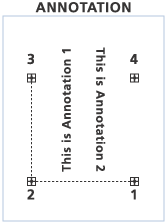
Kreise
Hiermit werden Kreise jeweils mit einem Mittelpunkt und einem Radius erstellt.
Das Format für Kreiskoordinaten lautet:
<ID> <X> <Y> <radius> end
- ID – Die ID-Nummer des hinzuzufügenden Kreises.
- X und Y – Zur Angabe der Coverage-Koordinaten für den Mittelpunkt des Kreises.
- Radius – Der Radius des in Coverage-Einheiten angegebenen Kreises.
- Das Ende der Anweisung bedeutet das Ende der Feature-Koordinaten.
Ein Beispiel eines Kreiskoordinatenformats:
201, 3, 7, 2.0 202, 9, 4, 3.0 end
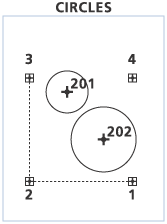
Kurven
Erstellt Kurven aus drei Punkten: Anfangspunkt, Mittelpunkt und Endpunkt.
Das Format für Kurvenkoordinaten lautet:
<ID> <start_point> <center_point> <end_point> end
- ID – Die ID-Nummer der hinzuzufügenden Kurve.
- start_point – Zur Angabe der Coverage-Koordinaten für den Anfangspunkt der Kurve.
- center_point – Zur Angabe der Coverage-Koordinaten für den Mittelpunkt der Kurve.
- end_point – Zur Angabe der Coverage-Koordinaten für den Endpunkt der Kurve.
- Das Ende der Anweisung bedeutet das Ende der Feature-Koordinaten.
Ein Beispiel eines Kurvenkoordinatenformats:
301, 1,0 2,2 5,3 end
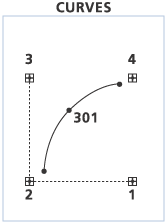
Netz
Erstellt ein Netz aus rechteckigen Zellen. An den Schnittpunkten der Zellen werden Nodes erstellt. Das folgende Koordinatendateiformat definiert die Netzausgabe:
- Ursprungskoordinate (X,Y) für Netz – Die linke untere Ecke des Netzes.
- Y-Achsenkoordinate (X, Y) – Ausgehend vom Ursprungspunkt ein Punkt auf der positiven Y-Achse zur Ausrichtung des Netzes.
- Zellengröße (Breite, Höhe) – Die Größe der Zellen in X- und in Y-Richtung. Die Zellengröße wird in Coverage-Einheiten ausgedrückt und soll die Kartenprojektion des Coverages wiedergeben. Beispiel: Eine Zellengröße von 0,5 entspricht geographisch gesehen einem halben Grad, im UTM jedoch 0,5 Metern.
- Anzahl an Zeilen und Spalten für die Zellengröße, um die Größe des Netzes zu bestimmen.
- Gegenüberliegende Ecke des Netzes (X, Y) – Die Koordinaten der gegenüberliegenden Ecke des Netzes.
Wenn Sie für die Zellengröße 0 eingeben, wird sie auf der Grundlage der nächsten beiden Linien in der Koordinatendatei automatisch berechnet: die Anzahl der Zeilen und Spalten und der gegenüberliegenden Ecke des Netzes.
Wenn der Wert für die Zellengröße größer als 0 und die Linie für die Anzahl der Zeilen und Spalten gleich 0 ist, wird die gegenüberliegende Ecke des Netzes anhand der nächsten Linie in der Koordinatendatei festgelegt. Anhand der festgelegten Zellengröße wird automatisch berechnet, wie viele Zeilen und Spalten auf die anhand des Ursprungs und der oberen rechten Ecke definierte Fläche passen, ohne dass die Eckkoordinaten überschritten werden.
Das folgende Diagramm enthält das Koordinatenformat für unterschiedliche Zellengrößenwerte.
| Zellengröße | Zellengröße = 0 |
|---|---|
0,1 – Ursprungskoordinate des Netzes (X, Y) | 0,0 – Ursprungskoordinate des Netzes (X, Y) |
1,1 – Y-Achsenkoordinate (X, Y) | 0,1 – Y-Achsenkoordinate (X, Y) |
4,4 – Zellengröße (Breite, Höhe) | 0 – Zellengröße (Breite, Höhe) |
4,4 – Anzahl von (Zeilen, Spalten) | 4,4 – Anzahl von (Zeilen, Spalten) |
4,4 – Gegenüberliegende Ecke des Netzes (X, Y) |
Beispiele
In diesem Beispiel wird ein Netz mit 2 Zeilen und 3 Spalten erstellt. Der Ursprung des Netzes ist (0,0). Der Punkt (0,2) liegt auf der positiven Y-Achse des Netzes. Die Zellengröße beträgt 1 (Breite) x 1 (Höhe). Das Netz verfügt über 2 Zeilen und 3 Spalten.
0,0 0,2 1,1 2,3
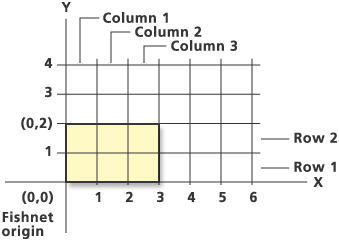
In diesem Beispiel wird der Ursprung des Netzes auf (2,0) verschoben. Der Punkt (2,2) liegt auf der Y-Achse des Netzes. Die Ausrichtung der Y-Achse des Netzes hätte auch mit anderen Punkten wie (2,1), (2,3), (2,4) usw. definiert werden können.
2,0 2,2 1,1 2,3
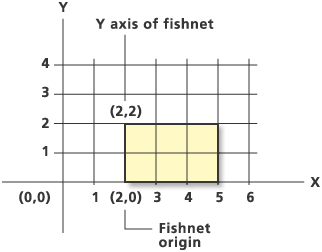
In diesem Beispiel wird der Ursprung des Netzes auf (3,2) verschoben. Beachten Sie, dass sich die X-Achse und die Y-Achse des Netzes entsprechend anpassen.
3,2 3,4 1,1 2,3
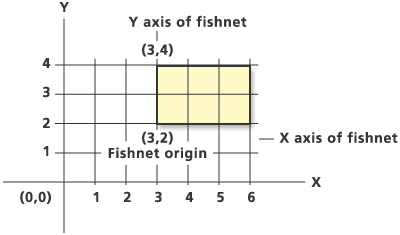
In diesem Beispiel wird der Ursprung des Netzes bei (0,0) beibehalten. Die Y-Achse des Gitters wird relativ zur Y-Achse des kartesischen Koordinatensystems gedreht. (2,2) definiert einen Punkt auf der Y-Achse des Netzes. Die Drehung der Y-Achse des Netzes hätte anstatt mit (2,2) auch mit den Punkten (1,1), (3,3), (4,4) usw. definiert werden können. Sie können alle Punkte verwenden, die auf der positiven Y-Achse des Netzes liegen.
0,0 2,2 1.414,1.414 2,3
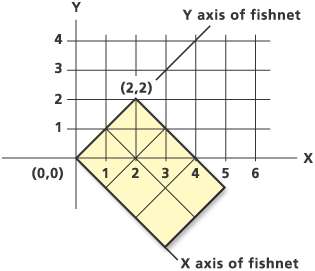
In diesem Beispiel wird der Ursprung des Netzes auf (1,2) verschoben. Wie im vorigen Beispiel wird die Y-Achse des Netzes um 45 Grad gedreht. (3,4) definiert einen Punkt auf der positiven Y-Achse des Netzes.
1,2 3,4 1.414,1.414 2,3
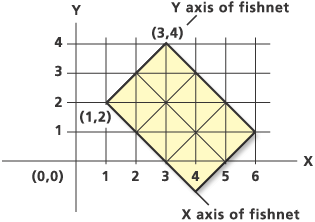
Die folgenden drei Beispiele zeigen verschiedene Methoden zur Erstellung eines Netzes der Maße 4x4.
Legen Sie die Zellengröße und die Anzahl der Zeilen/Spalten fest:
0,0 0,1 1,1 4,4
Legen Sie die Anzahl der Zeilen/Spalten und die gegenüberliegende Ecke des Netzes fest. Die Zellengröße ist 0.
0,0 0,1 0 4,4 4,4
Legen Sie die Zellengröße und die gegenüberliegende Ecke des Netzes fest. Die Anzahl der Zeilen/Spalten ist 0.
0,0 0,1 1,1 0 4,4
Linien
Fügt dem Coverage Arcs hinzu.
Das Format für Linienkoordinaten lautet:
<ID> <X,Y> end end
- ID – Die ID-Nummer des hinzuzufügenden Linien-Features.
- X und Y – Die XY-Koordinatenpaare für die einzelnen Stützpunkte, ein Paar pro Linie. Die Koordinaten eines jeden Paares können durch Kommata oder Leerzeichen getrennt werden.
- end – Zur Angabe des Endes des Linien-Features.
- end – Zur Angabe des Endes der Koordinaten in der Datei.
Ein Beispiel eines Linienkoordinatenformats:
501 2,8 5,8 5,5 end 502 1,2 4,5 end end
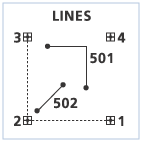
Links
Fügt dem Coverage Links hinzu.
Das Format für Link-Koordinaten lautet:
<ID> <X,Y> <X,Y> end end
- ID – Die ID-Nummer des hinzuzufügenden Link-Features.
- X und Y – Die XY-Koordinate für den ersten Punkt zur Definition des Links (pro Linie ein Paar). Die Koordinaten der einzelnen Paare können durch Kommata oder Leerzeichen getrennt werden.
- X und Y – Die XY-Koordinate für den zweiten Punkt zur Definition des Links (pro Linie ein Paar). Die Koordinaten der einzelnen Paare können durch Kommata oder Leerzeichen getrennt werden.
- end – Zur Angabe des Endes der Link-Koordinaten.
- end – Zur Angabe des Endes der Koordinaten in der Datei.
Ein Beispiel eines Link-Koordinatenformats:
3,10.5 6,10.5 3,0 4,0 end
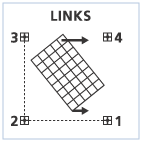
Es wird überprüft, ob zwei Koordinatenpaare für jeden Link eingegeben werden. Identity-Links können Sie hinzufügen, indem Sie für beide XY-Paare dieselben Koordinaten angeben.
Punkte
Fügt dem Coverage Label-Punkte hinzu.
Das Format für Punktkoordinaten lautet:
<ID> <X,Y> {Angle} {Scale}
end- ID – Die ID-Nummer des hinzuzufügenden Punkt-Features.
- X und Y – Die XY-Koordinate des Punkt-Features.
- Angle – Der Winkel des Punkt-Features in Dezimalgraden. Der Standardwinkel ist 0.
- Scale – Der Maßstab des Punkt-Features. Der Standardmaßstab lautet 1.
- end – Zur Angabe des Endes der Koordinaten in der Datei.
Erstellen Sie ein einfaches Point-Coverage, wobei die Parameter {Angle} und {Scale} standardmäßig auf 0 und 1 stehen:
601,3,7 602,9,7 603,5,4 end
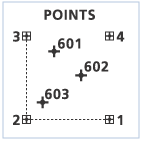
Erstellen Sie ein Point-Coverage unter Angabe von Werten für {Angle} und {Scale} für jeden Punkt:
601,3,7,45,2.5 602,9,7,-30,0.5 603,5,4,90,1.5 end
Polygone
Fügt dem Coverage Polygone und Label-Punkte hinzu.
Das Format für Polygonkoordinaten lautet:
<ID> {AUTO | X,Y>}
X,Y
end
end- <ID> , {AUTO | X,Y>}ID – Die ID-Nummer für das Polygon-Feature und die XY-Koordinaten für das Polygon-Label. Wird kein XY-Wert festgelegt, wird das hinzuzufügende Polygon-Label mit der Standardoption AUTO automatisch platziert. Verwenden Sie als Polygon-ID nicht den Wert -99999. Dieser hat eine besondere Bedeutung. Das Werkzeug "Ungenerate" für Polygone markiert alle Insel-Polygone mit dieser speziellen ID. Beim Erstellen von Polygonen werden daher alle Polygone mit der ID -99999 ignoriert.
- X,Y – Die XY-Koordinate des nächsten Stützpunktes des Polygons. Legen Sie ein Koordinatenpaar pro Linie fest. Sie können mehrere Koordinatenpaare in eine Linie eingegeben. Trennen Sie die Koordinaten durch ein Semikolon.
- end – Zur Angabe des Endes der Polygonkoordinaten. Polygone werden automatisch vom zuletzt eingegebenen Stützpunkt zum ersten Stützpunkt geschlossen, wenn die beiden Stützpunkte nicht identisch sind.
- end – Zur Angabe des Endes der Koordinaten in der Datei.
Erstellen Sie ein Polygon mit einem festgelegten Label-Punkt.
701,7,7 3,9 4,5 8,4 9,7 6,9 3,9 end end
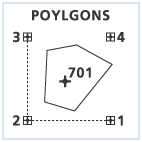
In diesem Beispiel erstellt der Code automatisch den Polygon-Label-Punkt und fügt den abschließenden Stützpunkt hinzu.
701, auto 3,9 4,5 8,4 9,7 6,9 end end
Tics
Fügt dem Coverage Tics hinzu.
Das Format für das Hinzufügen von TIC-Koordinaten lautet:
<ID> <X,Y> end
Geben Sie einen Tic pro Linie ein, indem Sie die Benutzer-ID und die XY-Koordinaten für jeden Tic festlegen. Legen Sie mit END das Ende der Tic-Koordinaten in der Datei fest. Im folgenden Beispiel werden dem Ausgabe-Coverage vier Tics hinzugefügt:
801,0,0 802,0,10 803,10,10 804,10,0 end
